Cet article a été rédigé avec la collaboration de nos éditeurs(trices) et chercheurs(euses) qualifiés(es) pour garantir l'exactitude et l'exhaustivité du contenu.
L'équipe de gestion du contenu de wikiHow examine soigneusement le travail de l'équipe éditoriale afin de s'assurer que chaque article est en conformité avec nos standards de haute qualité.
Cet article a été consulté 249 409 fois.
Si une vidéo YouTube est protégée par une limite d'âge, il vous sera demandé de vous connecter à votre compte et de vérifier votre âge. Il existait auparavant de nombreuses solutions pour contourner ce processus de vérification, notamment des sites Internet tels que NSFWYouTube et Listen on Repeat, qui vous permettaient de visionner la vidéo de votre choix sans vous connecter. Toutefois, depuis le début de 2021, YouTube a mis en œuvre des modifications qui empêchent d'autres sites Internet d'afficher ces vidéos. Heureusement, quelques applications téléchargeables vous permettent de passer outre. Apprenez à contourner les restrictions d'âge implémentées par YouTube sur votre ordinateur, téléphone ou tablette.
Étapes
Méthode 1
Méthode 1 sur 3:Utiliser FreeTube sur un ordinateur
-
1Installez FreeTube sur votre PC ou votre Mac. FreeTube est une application gratuite qui vous permet de visualiser n'importe quel contenu sur YouTube sans avoir à vous connecter ou à vérifier votre âge. Pour obtenir l'application, suivez les étapes ci-dessous.
- Accédez au site de Freetube dans votre navigateur Web.
- Cliquez sur le lien .zip si vous utilisez Windows, ou sur le .dmg si vous êtes sur macOS. Enregistrez le fichier sur votre ordinateur lorsque vous y êtes invité(e).
- Si vous êtes sur Windows, faites un clic droit sur le fichier .zip téléchargé, sélectionnez Extraire tout, et cliquez sur Extraire. Ensuite, faites un doubleclic sur le fichier qui commence par freetube et se termine par exe et suivez les instructions à l'écran pour l'installer.
- Sur un Mac, faites un doubleclic sur le fichier .dmg et suivez les instructions à l'écran.
-
2Ouvrez FreeTube. Vous trouverez son icône F rouge et bleu dans le menu Démarrer de Windows ou dans le dossier Applications de votre Mac.
-
3Recherchez la vidéo que vous voulez visionner. Vous pouvez le faire en tapant vos termes de recherche dans le champ vide en haut de l'écran. Si vous avez l'URL de votre vidéo, vous pouvez la coller dans la barre de recherche. Lorsque la vidéo se charge, vous ne serez pas invité(e) à vérifier votre âge ou à vous connecter à YouTube.
- FreeTube vous permet également de vous abonner aux chaines de votre choix. Les chaines auxquelles vous êtes abonné(e) seront enregistrées dans votre profil [1] .
Publicité
Méthode 2
Méthode 2 sur 3:Utiliser NewPipe sur un appareil Android
-
1Installez NewPipe sur votre appareil Android. NewPipe est une application Android gratuite qui vous permet de regarder sur votre téléphone ou votre tablette des vidéos soumises à une limite d'âge [2] . Étant donné que NewPipe n'est pas disponible via le Google Play Store, vous ne pouvez pas l'installer comme vous le faites avec vos autres applications.
- Si votre appareil exécute Android 7 (Nougat) ou une version antérieure, ouvrez votre application Paramètres, appuyez sur Sécurité ou Biométrie et sécurité, puis activez le commutateur Autoriser les apps inconnues [3] .
- Ouvrez un navigateur sur votre appareil Android et accédez à son dossier sur GitHub.
- Dans la dernière version (celle qui se trouve en haut de la page), appuyez sur le lien qui commence par NewPipe_v et se termine par .apk. Ce sera dans la section Assets (Actifs). Si le téléchargement ne démarre pas automatiquement, suivez les instructions à l'écran pour le démarrer maintenant.
- Ouvrez votre dossier Téléchargements. Si vous avez une application appelée Fichiers ou Mes fichiers, appuyez dessus et sélectionnez Téléchargements. Sinon, vous aurez probablement une application appelée Téléchargements : appuyez dessus pour ouvrir le dossier.
- Appuyez sur le fichier .APK et suivez les instructions à l'écran pour l'installer. Une fois installée, l'icône de l'application sera ajoutée à votre liste d'applis.
-
2Ouvrez NewPipe. Son icône est rouge, ronde et contient un triangle blanc avec un petit morceau manquant.
-
3Appuyez sur la petite loupe. Elle se trouve en haut à droite et une barre de recherche va s'ouvrir.
-
4Rechercher une vidéo. Vous pouvez rechercher tout ce que vous voulez, y compris des vidéos soumises à une limite d'âge.
-
5Appuyez sur une vidéo pour commencer à la regarder. NewPipe ne vous demandera pas de vous connecter ou de vérifier votre âge.Publicité
Méthode 3
Méthode 3 sur 3:Utiliser VLC Media Player sur un téléphone ou une tablette
-
1Installez VLC sur votre Android, iPhone ou iPad. Si vous avez un appareil Android, recherchez l'application VLC pour Android dans le Google Play Store et appuyez sur Installer pour l'obtenir. Si vous êtes sur un iPhone ou un iPad, recherchez VLC for Mobile dans l'App Store et appuyez sur OBTENIR pour l'installer.
- De nombreuses personnes sur Reddit signalent que vous pouvez regarder des vidéos soumises à une limite d'âge sans vous connecter si vous les regardez via VLC. Toutefois, cela peut ne pas fonctionner pour toutes les vidéos soumises à une limite d'âge [4] . Cela peut ne pas fonctionner partout dans le monde.
- Il n'est plus possible de contourner les restrictions d'âge en utilisant VLC sur un ordinateur.
-
2Copiez l'URL de la vidéo que vous voulez regarder. Ouvrez votre navigateur, accédez au site Internet de YouTube et recherchez la vidéo. La vidéo ne jouera pas sans que vous ne vous connectiez à votre compte, mais vous pouvez toujours copier son URL.
- Appuyez sur l'URL dans la barre d'adresse en haut de votre navigateur pour la mettre en surbrillance.
- Faites un appui long sur l'URL en surbrillance et sélectionnez Copier quand cela apparait.
-
3Ouvrez VLC sur votre téléphone ou votre tablette. Son icône est un cône de signalisation blanc et orange.
- La première fois que vous ouvrez l'application, suivez les instructions à l'écran pour la configurer et accordez-lui l'autorisation de s'exécuter.
-
4Ouvrez un nouveau flux réseau. Les étapes à suivre sont différentes selon votre téléphone ou votre tablette.
- Android : appuyez sur Plus en bas à droite, puis appuyez sur + Nouveau flux en haut à gauche.
- iPhone et iPad : appuyez sur l'onglet Réseau en bas de l'écran, puis appuyez sur Ouvrir le flux réseau.
-
5Collez l'URL copiée dans la barre d'adresse. Elle se trouve en haut de votre écran. Pour coller, faites un appui long sur la barre d'adresse et sélectionnez Coller.
-
6Lancez la vidéo. Appuyez sur le bouton Envoyer (Android) ou Ouvrir le flux réseau (iPhone/iPad).
- Il est possible que certaines vidéos soumises à une limite d'âge ne s'ouvrent toujours pas avec VLC, mais la plupart le feront.
Publicité
Avertissements
- Ne suivez pas ces méthodes à l'école ou au travail, car vous ne voulez peut-être pas que vos enseignants ou chefs voient la vidéo que vous regardez. Vous pourriez probablement faire face à des mesures disciplinaires si vous êtes pris.
- Assurez-vous d'effacer votre historique de navigation ou de naviguer en mode privé si vous ne voulez pas que quiconque voie que vous avez regardé la vidéo en question.
- Ne faites pas cela si vous n'avez pas l'âge légal requis ou s'il est illégal de voir du contenu NSFW (inapproprié pour l'école ou le travail) là où vous résidez.
Références
- ↑ https://github.com/FreeTubeApp/FreeTube#readme
- ↑ https://github.com/TeamNewPipe/NewPipe
- ↑ https://www.frandroid.com/comment-faire/tutoriaux/184151_comment-installer-un-fichier-apk-sur-son-terminal-android
- ↑ https://www.reddit.com/r/france/comments/nnyu69/youtube_demande_maintenant_%C3%A0_ses_utilisateurs_de/
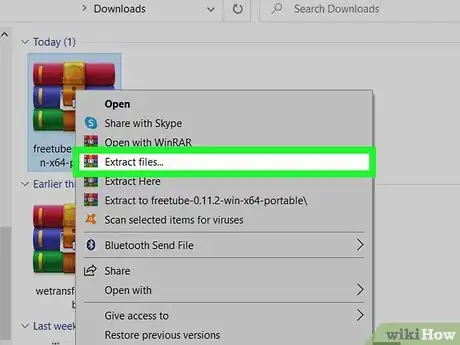
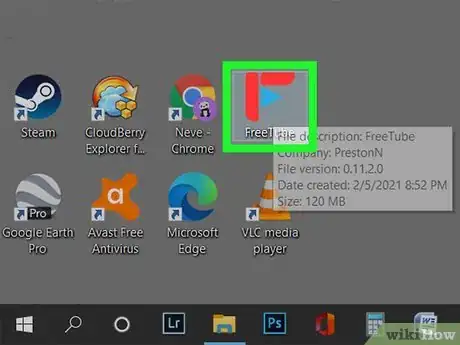
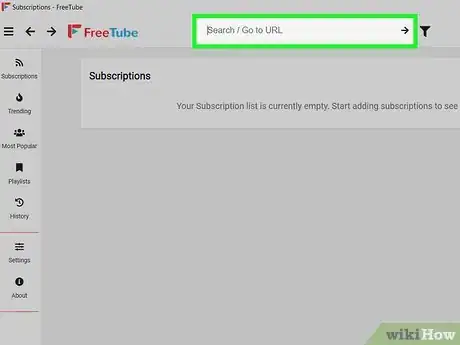
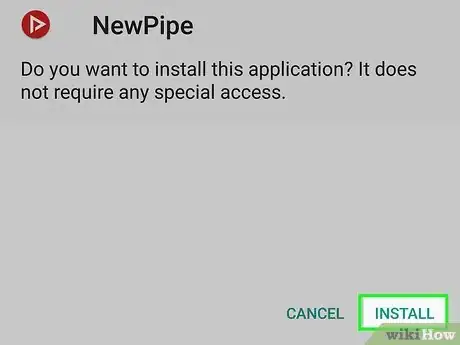
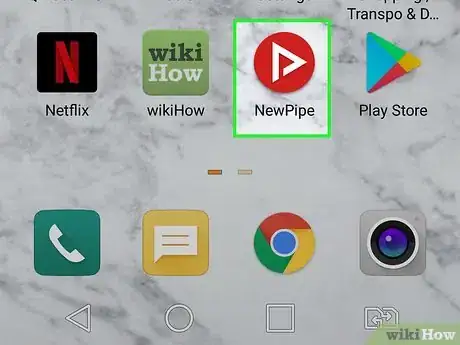
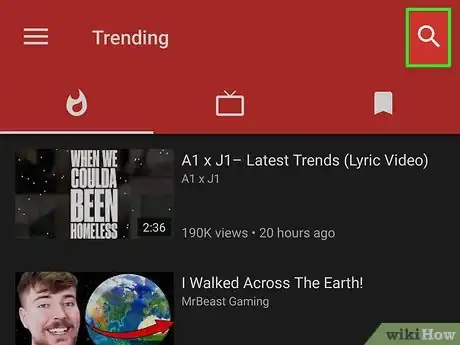
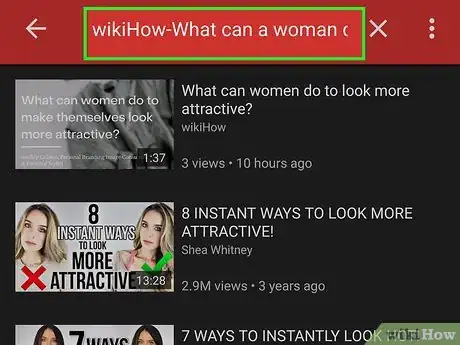
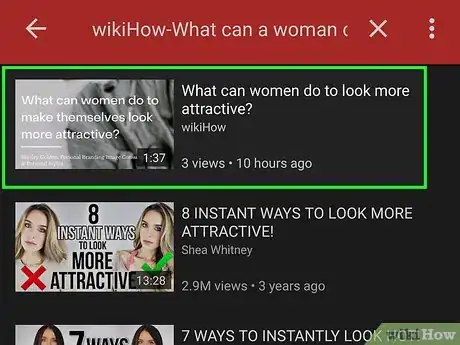
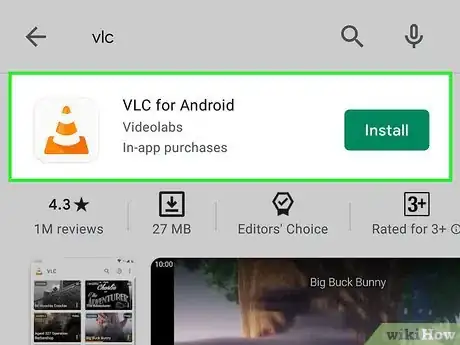
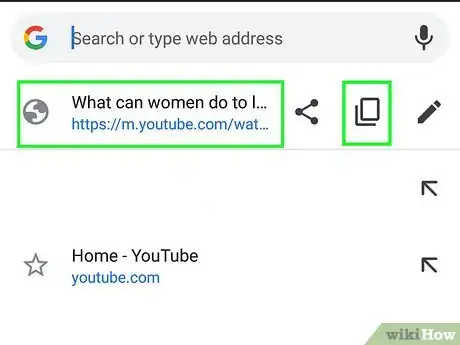
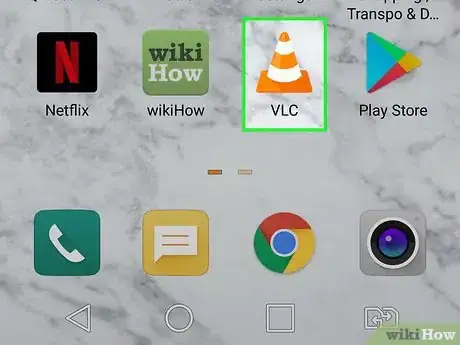
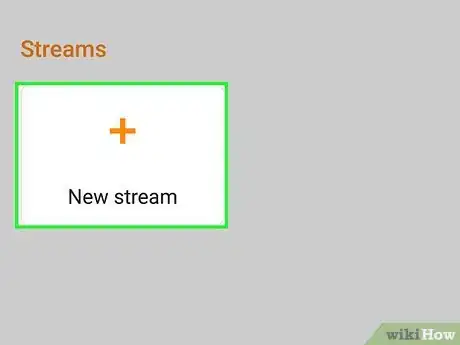
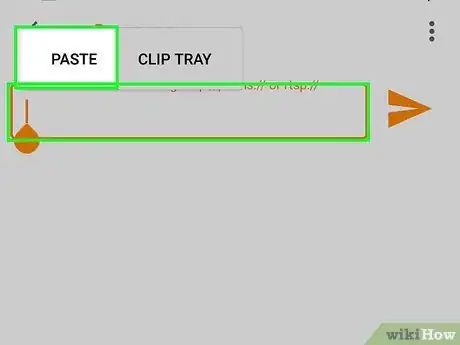
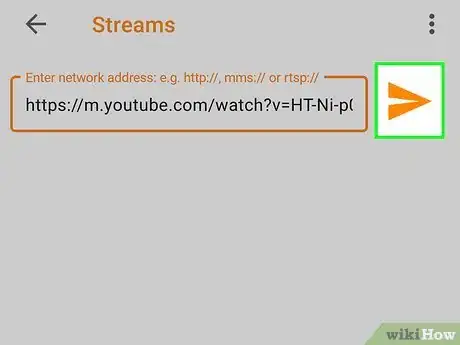












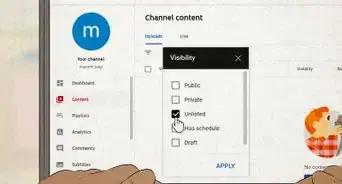






L'équipe de gestion du contenu de wikiHow examine soigneusement le travail de l'équipe éditoriale afin de s'assurer que chaque article est en conformité avec nos standards de haute qualité. Cet article a été consulté 249 409 fois.